Kaip ištrinti programą „Mac OS X“

- 976
- 129
- Gerard Ernser PhD
Daugelis OS X pradedančiųjų vartotojų svarsto, kaip ištrinti programas „Mac“. Viena vertus, tai yra paprasta užduotis. Kita vertus, daugelis instrukcijų šia tema nepateikia išsamios informacijos, kuri kartais sukelia sunkumų pašalinant labai populiarias programas.
Šiame vadove - išsamiai apie tai, kaip tinkamai ištrinti programą naudojant „Mac“ įvairiose situacijose ir įvairiems programų šaltiniams, taip pat kaip ištrinti pastatytas „OS X System“ programas, jei yra tokių poreikių.
PASTABA: Jei staiga norite tiesiog ištrinti programą iš „Dock“ (paleiskite ekraną iš ekrano apačios), tiesiog spustelėkite ją dešiniuoju pelės mygtuku arba du pirštai pagal jutiklinę dalį, pasirinkite „Parametrai“ - „Ištrinkite iš Prieplauka".
Paprastas būdas pašalinti programas naudojant „Mac“
Standartinis ir dažniausiai aprašytas metodas yra paprastas programos vilkimas iš aplanko „Program“ į krepšį (arba kontekstinio meniu naudojimas: dešiniuoju pelės mygtuku spustelėkite programą, elementą „Perkelkite į krepšį“.

Šis metodas tinka visoms programoms, įdiegtoms iš „App Store“, taip pat daugeliui kitų „Mac OS X“ programų, įkeltų iš trečiosios partijos šaltinių.
Antroji to paties metodo versija yra pašalinti programą „Launchpad“ (galite atsižvelgti į keturis jutiklinės dalies pirštus).
„Launchpad“ „Launchpad“ reikia įjungti pašalinimo režimą spustelėjus bet kurią iš piktogramų ir laikant paspaudus mygtuką, kol piktogramos pradės „vibruoti“ (arba paspausdami ir laikydami parinkčių klavišą klaviatūroje).
Tų programų, kurias tokiu būdu galima pašalinti. Tai tinka tik toms programoms, kurios buvo įdiegtos „Mac“ iš „App Store“.
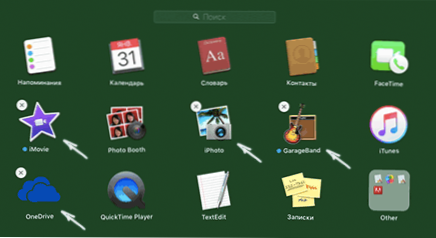
Be to, užpildę vieną iš aukščiau aprašytų parinkčių, prasminga eiti į bibliotekos aplanką ir sužinoti, ar ten yra nuotolinės programos aplankai, jie taip pat gali būti pašalinti, jei ateityje jo nenaudosite ateityje. Taip pat patikrinkite įdėtų aplankų „programos palaikymo“ ir „nuostatų“ turinį
Norėdami pereiti prie šio aplanko, naudokite šį metodą: Atidarykite „Finder“, o tada, laikydamiesi mygtuko (ALT), pasirinkite meniu „Pereiti“ - „Library“ - „Library“.
Sunkus būdas pašalinti programą „Mac OS X“ ir kada ji turėtų būti naudojama
Kol kas viskas labai paprasta. Tačiau kai kurios programos, dažnai naudojamos gana dažnai, jūs negalite tokiu būdu ištrinti, kaip taisyklė, tai yra „tūrio“ programos, įdiegtos iš trečiosios partijos svetainių, naudojant „diegimo programą“ (kaip ir „Windows“).
Keletas pavyzdžių: „Google Chrome“ (su ruožu), „Microsoft Office“, „Adobe Photoshop“ ir „Creative Cloud“, apskritai „Adobe Flash Player“ ir kiti.
Kaip atlikti tokias programas? Čia yra keletas galimų variantų:
- Kai kurie iš jų turi savo „deinstallors“ (vėlgi, panašiai kaip tie, kurie yra „Microsoft“ OS OS). Pvz., „Adobe SS“ programoms pirmiausia reikia ištrinti visas programas naudodamiesi jų naudingumu, o paskui naudokite „Creative Cloud Cleaner Deifaller“, kad galutinai pašalintumėte programas, kad galutinai pašalintumėte programas.
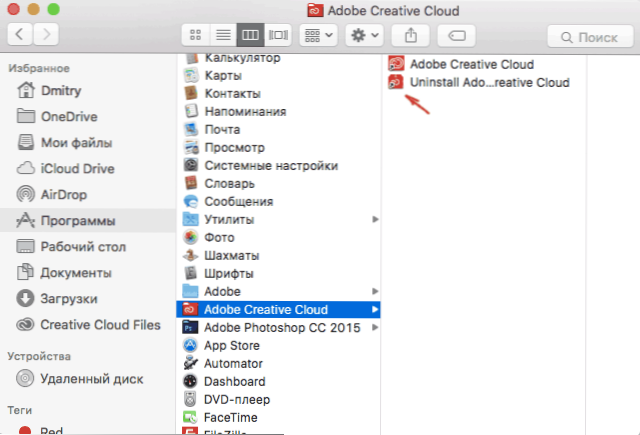
- Kai kurie yra pašalinti standartiniais būdais, tačiau jiems reikia papildomų veiksmų, kad galutinai išvalytumėte „Mac“ iš likusių failų.
- Parinktis įmanoma, kai „beveik“ standartinis programos pašalinimo būdas veikia: jums taip pat reikia nusiųsti jį į krepšį, tačiau po to turėsite ištrinti dar keletą programos failų, susijusių su pašalinimu.
Ir kaip aš vis dar galiu ištrinti programą? Čia teisinga galimybė būtų įvertinti „Google“ paiešką „Kaip ištrinti Programos pavadinimas „Mac OS“ - beveik visos rimtos programos, kurioms reikalingi konkretūs veiksmai, norint juos pašalinti.
Kaip ištrinti pastatytas „Mac OS X“ programas
Jei bandysite ištrinti bet kurią iš anksto įdiegtų „Mac“ programas, pamatysite pranešimą, kad „objekto negalima pakeisti ar ištrinti, nes jis būtinas OS X“.
Aš nerekomenduoju liesti pastatytų programų (tai gali sukelti netinkamą sistemos veikimą), tačiau galima juos pašalinti. Tai turės naudoti terminalą. Norėdami jį pradėti, galite naudoti „Spotlight“ arba „Utility“ aplanko paiešką programose.
Terminale įveskite komandą CD /programos / Ir spustelėkite Enter.
Kita komanda yra tiesiogiai ištrinti „OS X“ programą, pavyzdžiui::
- Sudo rm -rf safari.Programa/
- Sudo rm -rf faceTime.Programa/
- Sudo rm -rf nuotrauka \ kabina.Programa/
- Sudo rm -rf QuickTime \ Player.Programa/
Manau, kad logika yra aiški. Jei jums reikia įvesti slaptažodį, tada įvedant, simboliai nebus rodomi (bet slaptažodis vis tiek įvedamas). Pašalinimo metu negausite jokio pašalinimo patvirtinimo, programa bus tiesiog pašalinta iš kompiuterio.
Aš tai baigiu, kaip matote, daugeliu atvejų programų pašalinimas naudojant „Mac“ yra gana paprastas veiksmas. Rečiau turite stengtis išsiaiškinti, kaip visiškai išvalyti sistemą nuo programų, tačiau tai nėra labai sunku.

